Irányítópult másolása
Azure DevOps Services | Azure DevOps Server 2022
Új irányítópultot úgy hozhat létre, hogy átmásolja a widgeteket egy meglévőből, és módosítja őket egy másik csapathoz vagy projekthez. Így nem kell teljesen elölről kezdenie, ha hasonló irányítópultot szeretne készíteni. Az irányítópult másolásához először a forrás irányítópultot kell választania, majd ki kell választania a célcsoportot és a célprojektet. A másolt irányítópult ugyanazokkal a widgetekkel rendelkezik, mint a forrás irányítópult, de a kiválasztott csapatnak megfelelően konfigurálhatja őket.
Ha irányítópultot szeretne létrehozni egy csapathoz vagy projekthez, olvassa el az Irányítópultok hozzáadása, átnevezése és törlése című témakört. Csapat vagy projekt hozzáadásáról a Csoport hozzáadása vagy a Projekt létrehozása című témakörben olvashat.
Feljegyzés
Ez a funkció az Azure DevOps Server 2022.1-től érhető el.
Előfeltételek
- Projekttagság: Legyen a projekt tagja.
- Hozzáférés:
- Bárki, aki hozzáfér egy projekthez, beleértve az érdekelt feleket is, megtekintheti az irányítópultokat. Az irányítópult-vezérlőkben megjelenített lekérdezések vagy munkaelemek megtekintéséhez azonban engedéllyel rendelkezik a lekérdezés és a munkaelemek megtekintéséhez. További információ: A lekérdezések és a lekérdezési mappák engedélyeinek beállítása és a Munkakövetési engedélyek beállítása.
- Legalább alapszintű hozzáféréssel rendelkezik.
- Engedélyek:
- Legyen a csapat tagja, csapatadminisztrátor, projektadminisztrátor, vagy rendelkezik szerkesztési irányítópult-engedélyekkel.
- Szerkesztési engedélyekkel rendelkezik egy megosztott lekérdezési mappához a lekérdezések másolásához.
Nyissa meg a másolni kívánt irányítópultot
A forrás irányítópult megnyitásához hajtsa végre az alábbi lépéseket.
Jelentkezzen be a projektbe (
https://dev.azure.com/{Your_Organization}/{Your_Project}).Válassza az Áttekintés>irányítópultok lehetőséget. Megnyílik az irányítópult könyvtárlapja.
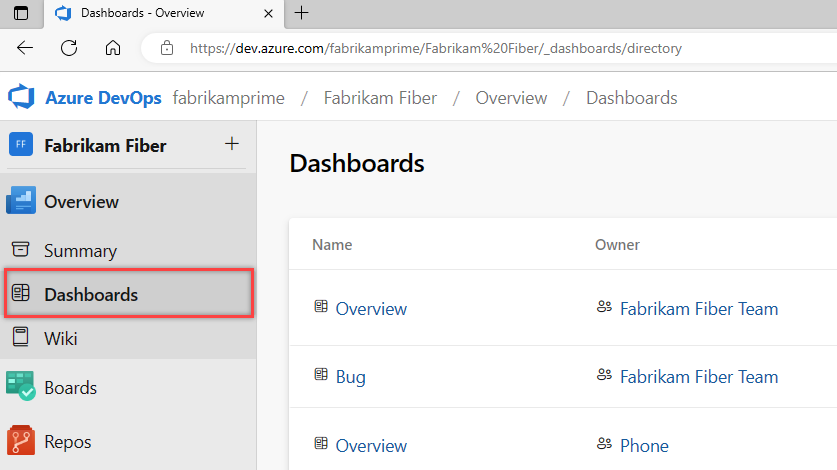
Az irányítópultok a következő sorrendben jelennek meg:
- Az utolsó meglátogatott irányítópult
- Kedvenc irányítópultjai
- Az összes olyan csapat irányítópultja, amelyhez tartozol
- A projekthez definiált összes irányítópult betűrendben.
 A szűrőikont választva kulcsszó vagy csoport szerint szűrheti a listát. A kulcsszavak az irányítópultok címére, leírására és csapatnevére vonatkoznak.
A szűrőikont választva kulcsszó vagy csoport szerint szűrheti a listát. A kulcsszavak az irányítópultok címére, leírására és csapatnevére vonatkoznak.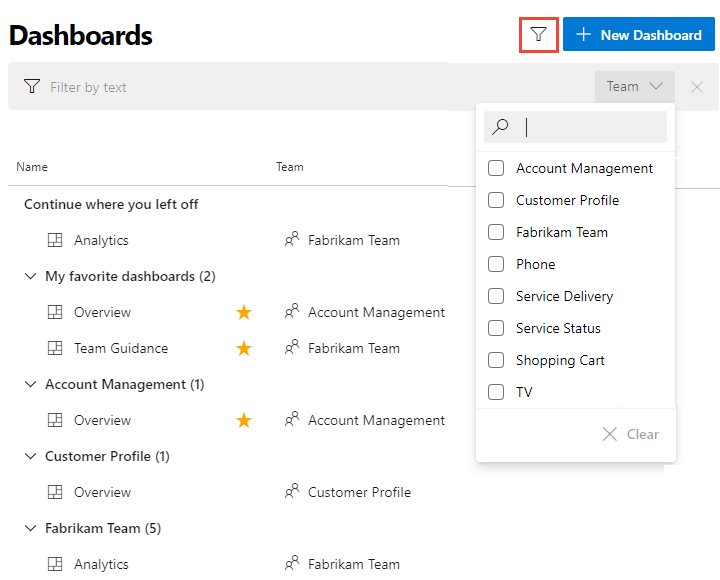
(Nem kötelező) Ha másik projektre szeretne váltani, válassza az Azure DevOps emblémát az
 összes projekt tallózásához.
összes projekt tallózásához.(Nem kötelező) Ha megnyit egy irányítópultot, választhat egy másik irányítópultot a címtárlistában vagy a választóban. Az irányítópult könyvtárába való visszatéréshez válassza az Összes irányítópult tallózása lehetőséget.
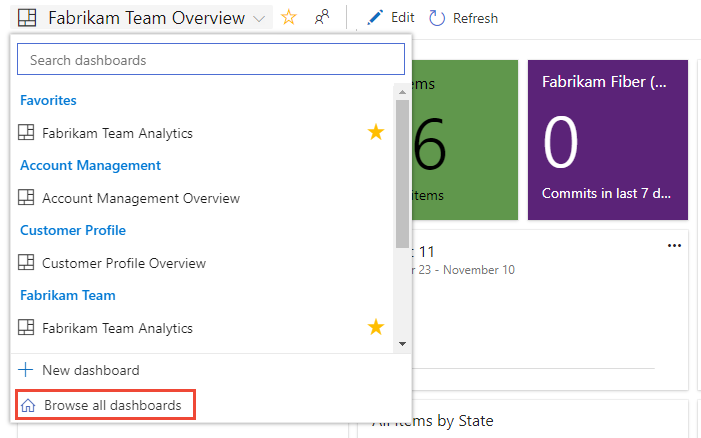
Az irányítópult másolása
Az alábbi lépéseket követve másolja ki a forrás irányítópultokat, és hozza létre vele az új irányítópultot.
Az Irányítópultok lapon válassza a
 További műveletek , majd az Irányítópult másolása lehetőséget.
További műveletek , majd az Irányítópult másolása lehetőséget.
Adja meg az új irányítópult nevét és leírását . Győződjön meg arról, hogy egyedi nevet ad meg az irányítópultnak. Ha csapat irányítópultként szeretné másolni az irányítópultot, válassza a Csapat irányítópultot, majd a Projektet és a Csapatot. Ha az irányítópultot projekt-irányítópultként szeretné másolni, válassza a Projekt irányítópult , majd a Project lehetőséget.
Itt a Fabrikam Fiber projekt – Fabrikam Team Bug Activity irányítópultot a Tervezési agilis projekt, a Tervezési agilis csapat irányítópultjára másoljuk.
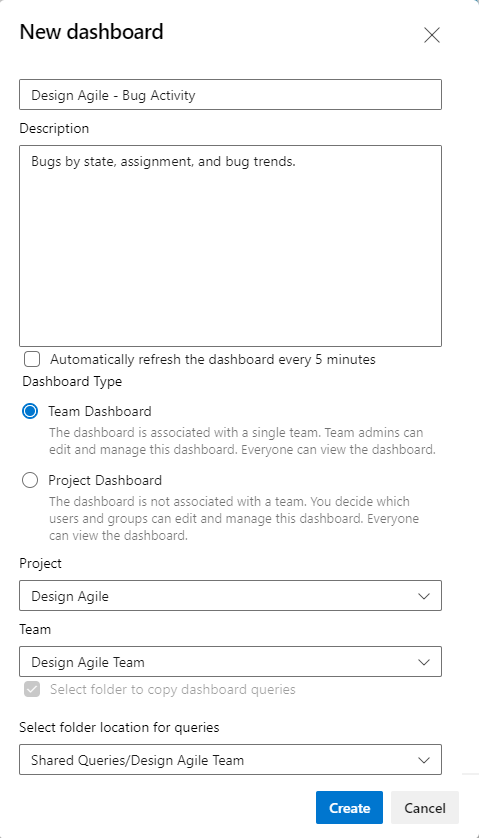
Jelölje be a Kijelölés mappát az irányítópult-lekérdezések másolásához jelölőnégyzet bejelölésével, és jelölje be azt a mappát, amelybe az irányítópult-lekérdezések át lesznek másolva. Győződjön meg arról, hogy olyan mappát jelöl ki, amelyben rendelkezik hozzáféréssel a lekérdezésekhez való hozzájáruláshoz. Amikor irányítópultokat másol egy másik projektbe, a jelölőnégyzet automatikusan be van jelölve, és megköveteli, hogy jelöljön ki egy mappát a projektben.
Válassza a Létrehozás lehetőséget.
A lap az új irányítópultnak megfelelően frissül. A widgetek és az elrendezés ugyanúgy jelenik meg, mint a másolt irányítópult.
A háttérben létrejön egy mappa az új irányítópult nevével a Megosztott lekérdezésekben. Az új irányítópult összes lekérdezése az adott mappába lesz másolva. A lekérdezésnevek változatlanok maradnak. A csapatkonfigurációval rendelkező widgetek frissülnek az új csapattal. A csapatkonfigurációval rendelkező widgetek, amelyeket a csapat irányítópultjáról a projekt irányítópultjára másolnak, megőrzik az eredeti konfigurációt.
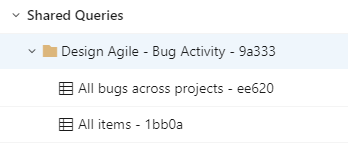
(Nem kötelező) Szükség szerint nyissa meg az új irányítópulton az egyes lekérdezéseket és vezérlőket a név és a konfiguráció ellenőrzéséhez vagy módosításához. Az irányítópult-vezérlő módosításai automatikusan frissülnek.